Registrazione degli amministratori prima di utilizzare la macchina
Per amministratori si intendono degli utenti speciali che hanno l'autorità per gestire varie informazioni e impostazioni della macchina. Per utilizzare la macchina in sicurezza, registrare gli amministratori e consentire solo a loro di configurare le impostazioni importanti come la registrazione degli utenti e le impostazioni di sicurezza.
Panoramica dei privilegi degli amministratori
Per ogni funzione, vi sono quattro tipi di privilegi amministratore. È possibile assegnare tutti e quattro i privilegi a una persona o assegnare un privilegio specifico a un'altra persona.
Tipi dei privilegi degli amministratori
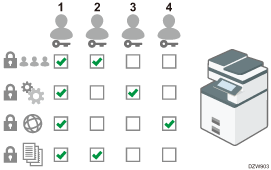
Gestione utenti: gestisce le informazioni registrate nella rubrica. È possibile aggiungere utenti alla rubrica e modificare le informazioni registrate.
Gestione della macchina: gestisce principalmente le impostazioni dei dispositivi. È possibile configurare le impostazioni in modo che, per ciascuna funzione, siano modificabili solo dall'amministratore.
Gestione della rete: gestisce le impostazioni per la connessione alla rete.
Gestione file: gestisce il permesso per accedere ai file memorizzati. È possibile specificare le impostazioni in modo che solo gli utenti registrati o gli utenti autorizzati possano visualizzare o modificare i file memorizzati nella macchina.
La suddivisione dei compiti di amministratore semplifica la gestione, impedendo, allo stesso tempo, operazioni non autorizzate da parte degli amministratori.
Flusso di lavoro per registrare l'amministratore.
Attivazione dell'autenticazione amministratore.
Attivare la funzione di autenticazione amministratore della macchina da [Impostazioni]
Accesso alla macchina come Amministratore
Immettere il nome utente di accesso e la password di accesso dell'amministratore per accedere alla macchina.
Registrazione o modifica dell'amministratore
Assegnare i privilegi a ogni amministratore. È possibile registrare fino a quattro amministratori.
![]()
Gli amministratori si distinguono dagli utenti registrati nella rubrica. Un nome utente di accesso registrato nella rubrica non può essere utilizzato come amministratore.
Il supervisore ha il privilegio di gestire gli amministratori. Quando viene modificato l'amministratore, il supervisore può reimpostare la password di accesso. C'è solo un supervisore.
Attivazione dell'autenticazione amministratore (tipo di schermata delle impostazioni: Standard)
Un amministratore può gestire la macchina attivando la modalità gestione. Selezionare se attivare la funzione di gestione in base alle informazioni da gestire e quindi specificare la gamma di impostazioni consentita per gli utenti.
![]() Sulla schermata Home premere [Impostazioni].
Sulla schermata Home premere [Impostazioni].
![]() Nella schermata impostazioni, premere [Impostazioni di Sistma].
Nella schermata impostazioni, premere [Impostazioni di Sistma].
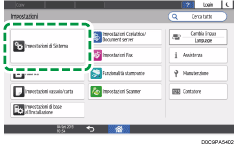
![]() Premere [Impostazioni Amministratore]
Premere [Impostazioni Amministratore] [Autenticazione/Pagamento]
[Autenticazione/Pagamento] [Autent.amministratore/Autent.utente/Autent.app]
[Autent.amministratore/Autent.utente/Autent.app] [Gestione autenticazione amministratore].
[Gestione autenticazione amministratore].
![]() Per attivare l'autenticazione amministratore di ciascun privilegio di amministratore, selezionare [Attivo] dall'elenco.
Per attivare l'autenticazione amministratore di ciascun privilegio di amministratore, selezionare [Attivo] dall'elenco.
Gestione utente: per gestire le informazioni registrate nella Rubrica, selezionare [Attivo].
Gestione macchina: Per configurare le impostazioni in modo che le impostazioni iniziali per ogni funzione possano essere modificate solo dall'amministratore, selezionare [Attivo]
Gestione rete: Per gestire le informazioni di rete, selezionare [Attivo].
Gestione file: Per gestire i file memorizzati nella macchina, selezionare [Attivo].
![]() Da Impostazioni disponibili, selezionare le voci da gestire.
Da Impostazioni disponibili, selezionare le voci da gestire.

Le voci selezionate non possono essere modificate dagli utenti.
Gestione utente
Strumenti amministratore: Limita principalmente le impostazioni per la rubrica.
Gestione macchina
Premere [Non selezionato] accanto a Impostazioni disponibili, selezionare le voci da gestire nella schermata impostazioni disponibili, poi premere [OK].
Funzioni generali: Limita le impostazioni per il pannello di controllo e il vassoio uscita carta.
Impostaz.vass.carta: Limita le impostazioni per il formato e il tipo di carta impostata nel vassoio carta.
Impostazioni timer: Limita le impostazioni per il tempo e le ore di elaborazione.
Impostazioni interfaccia: Limita le impostazioni relative alla rete.
Trasferimento file: Limita le impostazioni relative alle funzioni di invio e ricezione di e-mail.
Strumenti amministratore: Limita principalmente le impostazioni relative alla macchina.
Manutenzione: Limita le impostazioni per la correzione della stampa.
Gestione rete
Impostazioni interfaccia: Limita le impostazioni relative alla rete.
Trasferimento file: Limita le impostazioni relative alle funzioni di invio e ricezione di e-mail.
Strumenti amministratore: Limita principalmente le impostazioni relative alla rete e alla sicurezza.
Gestione file
Strumenti amministratore: Limita le impostazioni per le funzioni Protezione file e Document server.
![]() Premere [OK].
Premere [OK].
![]() Premere [Home] (
Premere [Home] ( ).
).
Accesso alla macchina come amministratore (tipo di schermata delle impostazioni: Standard)
Autenticarsi come amministratore dal pannello di controllo.
Per effettuare l'accesso alla macchina per la prima volta, eseguire il login come Amministratore 1 utilizzando uno dei seguenti nomi utente d'accesso e password.
Il nome utente e la password di accesso predefiniti (Fa riferimento alla guida fornita per il nome utente di accesso e la password di accesso.)
Il nome utente di accesso e la password modificati in [Impostazioni di base per l'installazione] al primo avvio della macchina
![]() Nella schermata Home premere [Login].
Nella schermata Home premere [Login].
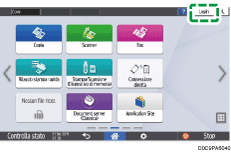
![]() Inserire il nome utente di accesso e la password di accesso dell'amministratore.
Inserire il nome utente di accesso e la password di accesso dell'amministratore.
Al momento dell'accesso, l'icona utente viene visualizzata in alto a sinistra sulla schermata.

Per registrare o modificare un amministratore diverso da se stesso, seguire le procedure descritte in Aggiunta di amministratori o modifica dei privilegi (tipo di schermata delle impostazioni: Standard).
![]() Dopo aver completato le operazioni riguardanti la macchina, premere [Logout].
Dopo aver completato le operazioni riguardanti la macchina, premere [Logout].
![]()
Se viene effettuato il login con i privilegi di amministratore, appare il nome dell'amministratore che sta effettuando il login. Quando si accede con un nome utente che dispone di più diritti di amministratore, viene visualizzato uno dei diritti associati al nome usato.
Se si tenta di accedere da una schermata, verrà visualizzato “Non si dispone dei privilegi per usare questa funzione. Solo come amministratore si possono cambiare le impostazioni. ”.
Aggiunta di amministratori o modifica dei privilegi (tipo di schermata delle impostazioni: Standard)
È possibile registrare fino a quattro amministratori. Tutti e quattro i membri registrati possono avere tutti i privilegi di amministratore. Per ridurre il carico dell'amministratore, i quattro membri registrati possono condividere i privilegi di amministratore.
Discutere il numero di utenti da aggiungere e i privilegi da fornire in anticipo, decidere il nome utente di accesso e la password di accesso per Amministratore 2, Amministratore 3 e Amministratore 4 e configurare le impostazioni.
![]()
Non dimenticare il nome utente di accesso e la password di accesso degli amministratori aggiunti.
Un amministratore non può modificare i nomi utente di accesso e le password per altri amministratori.
![]() Effettuare l'accesso alla macchina come un amministratore dal pannello di controllo.
Effettuare l'accesso alla macchina come un amministratore dal pannello di controllo.
![]() Sulla schermata Home premere [Impostazioni].
Sulla schermata Home premere [Impostazioni].
![]() Nella schermata impostazioni, premere [Impostazioni di Sistma].
Nella schermata impostazioni, premere [Impostazioni di Sistma].
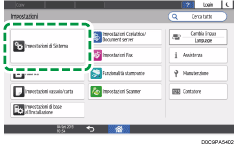
![]() Premere [Impostazioni per amministratore]
Premere [Impostazioni per amministratore] [Autenticazione/Pagamento]
[Autenticazione/Pagamento] [Autent.amministratore/Autent.utente/Autent.app ]
[Autent.amministratore/Autent.utente/Autent.app ] [Registra/Cambia amministratore]
[Registra/Cambia amministratore] [Imposta nome utente login/password password login amministratore].
[Imposta nome utente login/password password login amministratore].
![]() Selezionare l'amministratore desiderato ([Amministratore 1] a [Amministratore 4]).
Selezionare l'amministratore desiderato ([Amministratore 1] a [Amministratore 4]).
![]() Specificare il nome utente e la password d'accesso e premere [OK].
Specificare il nome utente e la password d'accesso e premere [OK].
Quando si gestisce la macchina con software che supporta SNMPv3 come Device Manager NX, è necessario specificare la password per crittografare la comunicazione.
![]() Dopo aver completato le impostazioni per ciascun amministratore, selezionare [Chiudi] e premere poi [Imposta privilegi amministratore].
Dopo aver completato le impostazioni per ciascun amministratore, selezionare [Chiudi] e premere poi [Imposta privilegi amministratore].
![]() Selezionare un amministratore al quale attribuire i privilegi di amministratore, premere poi [OK].
Selezionare un amministratore al quale attribuire i privilegi di amministratore, premere poi [OK].
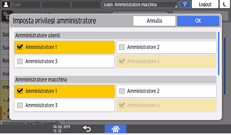
Assegnare i privilegi di Amministratore utente, Amministratore macchina, Amministratore rete, o Amministratore file da [Amministratore 1] a [Amministratore 4].
Per impostazione predefinita, tutti i privilegi sono assegnati all'amministratore di login (Amministratore 1).
I privilegi dell'amministratore assegnati a una persona possono essere condivisi con un'altra persona.
![]() Premere [OK].
Premere [OK].
Al termine delle impostazioni, la macchina disconnette automaticamente l'utente.
Prendere nota del nome utente di accesso e della password di accesso specificati per gli altri amministratori e comunicarli all'amministratore.
Note relative alla specificazione del nome utente e della password per l'accesso.
Per specificare i nomi utente e le password, è possibile utilizzare i seguenti caratteri. Nomi e password distinguono tra maiuscole e minuscole.
Lettere maiuscole: dalla A alla Z (26 caratteri)
Lettere minuscole: dalla a alla z (26 caratteri)
Numeri: da 0 a 9 (10 caratteri)
Simboli: (spazio) ! " # $ % & ' ( ) * + , - . / : ; < = > ? @ [ \ ] ^ _` { | } ~ (33 caratteri)
Nome utente di accesso/Password di accesso | Spiegazione |
|---|---|
Nome utente di login |
|
Password di login |
|
Modifica del supervisore (tipo di schermata delle impostazioni: Standard)
Questa sezione descrive come cambiare il nome utente e la password di login del supervisore.
A tal fine è necessario abilitare i privilegi dell'amministratore utenti mediante le impostazioni disponibili in "Gestione autenticazione amministratore".
Aggiunta di amministratori o modifica dei privilegi (tipo di schermata delle impostazioni: Standard)
![]() Accedere alla macchina come supervisore sul pannello di controllo.
Accedere alla macchina come supervisore sul pannello di controllo.
![]() Sulla schermata Home premere [Impostazioni].
Sulla schermata Home premere [Impostazioni].
![]() Nella schermata impostazioni, premere [Impostazioni di Sistma].
Nella schermata impostazioni, premere [Impostazioni di Sistma].
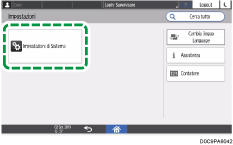
![]() Premere [Autenticazione/Pagamento]
Premere [Autenticazione/Pagamento] [Autent.amministratore/Autent.utente/Autent.app ]
[Autent.amministratore/Autent.utente/Autent.app ] [Registra/Cambia amministratore]
[Registra/Cambia amministratore] [Imposta nome utente login/password login amministratore].
[Imposta nome utente login/password login amministratore].
![]() Premere [Supervisore].
Premere [Supervisore].
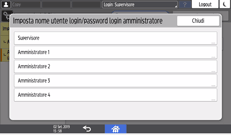
![]() Inserire il nome utente d'accesso in Nome utente login, poi premere [Fatto].
Inserire il nome utente d'accesso in Nome utente login, poi premere [Fatto].
![]() Fare clic su [Cambia] accanto all'opzione Password login.
Fare clic su [Cambia] accanto all'opzione Password login.
![]() Inserire la password d'accesso in Nuova password, poi premere [Fatto].
Inserire la password d'accesso in Nuova password, poi premere [Fatto].
![]() Inserire nuovamente la password d'accesso in Conf.nuova password, poi premere [Fatto].
Inserire nuovamente la password d'accesso in Conf.nuova password, poi premere [Fatto].
![]() Premere due volte [OK].
Premere due volte [OK].
![]() Premere [Chiudi].
Premere [Chiudi].
![]() Premere [OK].
Premere [OK].
Al termine delle impostazioni, la macchina disconnette automaticamente l'utente.
Modifica della password di un amministratore (tipo di schermata delle impostazioni: Standard)
Solo il supervisore ha il privilegio di modificare la password dell'amministratore. Se un amministratore dimentica la password o desidera modificare la password, il supervisore deve reimpostare la password.
Fare riferimento alla guida in dotazione per il nome utente di accesso e la password di accesso del supervisore.
![]()
Non dimenticare il nome utente di accesso e la password di accesso del supervisore. Se si dimenticano questi dati, è necessario ripristinare le impostazioni predefinite di fabbrica, con conseguente perdita di dati.
![]() Accedere alla macchina come supervisore sul pannello di controllo.
Accedere alla macchina come supervisore sul pannello di controllo.
![]() Sulla schermata Home premere [Impostazioni].
Sulla schermata Home premere [Impostazioni].
![]() Nella schermata impostazioni, premere [Impostazioni di Sistma].
Nella schermata impostazioni, premere [Impostazioni di Sistma].
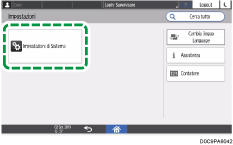
![]() Premere [Autenticazione/Pagamento]
Premere [Autenticazione/Pagamento] [Autent.amministratore/Autent.utente/Autent.app ]
[Autent.amministratore/Autent.utente/Autent.app ] [Registra/Cambia amministratore]
[Registra/Cambia amministratore] [Imposta nome utente login/password login amministratore].
[Imposta nome utente login/password login amministratore].
![]() Selezionare l'amministratore desiderato ([Amministratore 1] a [Amministratore 4]).
Selezionare l'amministratore desiderato ([Amministratore 1] a [Amministratore 4]).
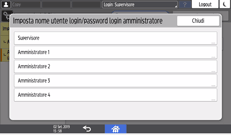
![]() Fare clic su [Cambia] accanto all'opzione Password login.
Fare clic su [Cambia] accanto all'opzione Password login.
![]() Inserire la password d'accesso in Nuova password, poi premere [Fatto].
Inserire la password d'accesso in Nuova password, poi premere [Fatto].
![]() Inserire nuovamente la password d'accesso in Conf.nuova password, poi premere [Fatto].
Inserire nuovamente la password d'accesso in Conf.nuova password, poi premere [Fatto].
![]() Premere due volte [OK].
Premere due volte [OK].
![]() Premere [Chiudi].
Premere [Chiudi].
![]() Premere [OK].
Premere [OK].
Al termine delle impostazioni, la macchina disconnette automaticamente l'utente.
Attivazione dell'autenticazione amministratore (tipo di schermata delle impostazioni: Classico)
Un amministratore può gestire la macchina attivando la funzione di gestione in [Gestione Autenticazione amministratore]. Selezionare se attivare la funzione di gestione in base alle informazioni da gestire e quindi specificare la gamma di impostazioni consentita per gli utenti.
![]() Sulla schermata Home premere [Impostazioni].
Sulla schermata Home premere [Impostazioni].
![]() Nella schermata delle impostazioni, premere [Funzioni macchina].
Nella schermata delle impostazioni, premere [Funzioni macchina].
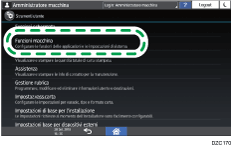
![]() Premere la scheda [Impostazioni di Sistema]
Premere la scheda [Impostazioni di Sistema] [Strumenti amministr.]
[Strumenti amministr.] [Gestione Autenticazione amministratore] per visualizzare la schermata delle impostazioni per i privilegi amministratore.
[Gestione Autenticazione amministratore] per visualizzare la schermata delle impostazioni per i privilegi amministratore.
![]() Selezionare il privilegio amministratore per attivare autenticazione amministratore, quindi premere [Attivo].
Selezionare il privilegio amministratore per attivare autenticazione amministratore, quindi premere [Attivo].
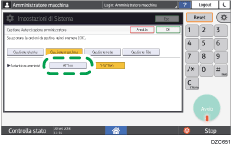
Gestione utente: per gestire le informazioni registrate nella Rubrica, selezionare [Attivo].
Gestione macchina: Per configurare le impostazioni in modo che, per ogni funzione, siano modificabili soltanto dall'amministratore, selezionare [Attivo]
Gestione rete: Per gestire le informazioni di rete, selezionare [Attivo].
Gestione file: Per gestire i file memorizzati nella macchina, selezionare [Attivo].
![]() Selezione le voci da gestire per ogni privilegio dell'amministratore da "Impostazioni disponibili".
Selezione le voci da gestire per ogni privilegio dell'amministratore da "Impostazioni disponibili".
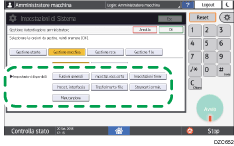
Le voci selezionate non possono essere modificate dagli utenti.
Gestione utente
Strumenti amministratore: Limita principalmente le impostazioni per la rubrica.
Gestione macchina
Funzioni generali: Limita le impostazioni per il pannello di controllo e il vassoio uscita carta.
Impostaz.vass.carta: Limita le impostazioni per il formato e il tipo di carta impostata nel vassoio carta.
Impostazioni timer: Limita le impostazioni per il tempo e le ore di elaborazione.
Impostazioni interfaccia: Limita le impostazioni relative alla rete.
Trasferimento file: Limita le impostazioni relative alle funzioni di invio e ricezione di e-mail.
Strumenti amministratore: Limita principalmente le impostazioni relative alla macchina.
Manutenzione: Limita le impostazioni per la correzione della stampa.
Gestione rete
Impostazioni interfaccia: Limita le impostazioni relative alla rete.
Trasferimento file: Limita le impostazioni relative alle funzioni di invio e ricezione di e-mail.
Strumenti amministratore: Limita principalmente le impostazioni relative alla rete e alla sicurezza.
Gestione file
Strumenti amministratore: Limita le impostazioni per le funzioni Protezione file e Document server.
![]() Premere [OK].
Premere [OK].
![]() Premere [Home] (
Premere [Home] ( ).
).
Accesso alla macchina come amministratore (tipo di schermata delle impostazioni: Classico)
Accesso da [Funzioni macchina] sul pannello di controllo come amministratore.
Per effettuare l'accesso alla macchina per la prima volta, eseguire il login come Amministratore 1 utilizzando uno dei seguenti nomi utente d'accesso e password.
Il nome utente e la password di accesso predefiniti (Fa riferimento alla guida fornita per il nome utente di accesso e la password di accesso.)
Il nome utente di accesso e la password modificati in [Impostazioni di base per l'installazione] al primo avvio della macchina
![]() Sulla schermata Home premere [Impostazioni].
Sulla schermata Home premere [Impostazioni].
![]() Nella schermata delle impostazioni, premere [Funzioni macchina].
Nella schermata delle impostazioni, premere [Funzioni macchina].
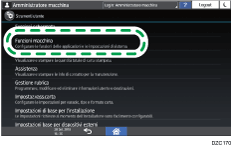
![]() Premere [Login].
Premere [Login].
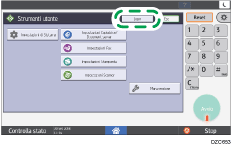
![]() Inserire il nome utente di accesso e la password di accesso dell'amministratore.
Inserire il nome utente di accesso e la password di accesso dell'amministratore.
Al momento dell'accesso, l'icona utente viene visualizzata in alto a sinistra sulla schermata. Quando viene premuta l'icona, viene visualizzato il nome utente di accesso.
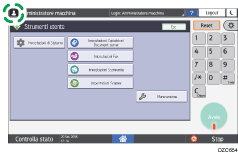
Per registrare o modificare un altro amministratore, seguire le procedure descritte in Aggiunta di amministratori o modifica dei privilegi (tipo di schermata delle impostazioni: Classico).
![]() Dopo aver completato le operazioni riguardanti la macchina, premere [Logout].
Dopo aver completato le operazioni riguardanti la macchina, premere [Logout].
![]()
Se viene effettuato il login con i privilegi di amministratore, appare il nome dell'amministratore che sta effettuando il login. Quando si accede con un nome utente che dispone di più diritti di amministratore, viene visualizzato uno dei diritti associati al nome usato.
Se si tenta di accedere da una schermata, verrà visualizzato “Non si dispone dei privilegi per usare questa funzione. Solo come amministratore si possono cambiare le impostazioni. ”.
Aggiunta di amministratori o modifica dei privilegi (tipo di schermata delle impostazioni: Classico)
È possibile registrare fino a quattro amministratori. Tutti e quattro i membri registrati possono avere tutti i privilegi di amministratore. Per ridurre il carico dell'amministratore, i quattro membri registrati possono condividere i privilegi di amministratore.
Discutere il numero di utenti da aggiungere e i privilegi da fornire in anticipo, decidere il nome utente di accesso e la password di accesso per Amministratore 2, Amministratore 3 e Amministratore 4 e configurare le impostazioni.
![]()
Non dimenticare il nome utente di accesso e la password di accesso degli amministratori aggiunti.
Un amministratore non può modificare i nomi utente di accesso e le password per altri amministratori.
![]() Effettuare l'accesso alla macchina come un amministratore dal pannello di controllo.
Effettuare l'accesso alla macchina come un amministratore dal pannello di controllo.
![]() Sulla schermata Home premere [Impostazioni].
Sulla schermata Home premere [Impostazioni].
![]() Nella schermata delle impostazioni, premere [Funzioni macchina].
Nella schermata delle impostazioni, premere [Funzioni macchina].
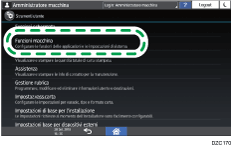
![]() Premere la scheda [Impostazioni di Sistema]
Premere la scheda [Impostazioni di Sistema] [Strumenti amministr.]
[Strumenti amministr.] [Programma/Cambia amministratore] per visualizzare la schermata impostazioni per l'amministratore.
[Programma/Cambia amministratore] per visualizzare la schermata impostazioni per l'amministratore.
![]() Specificare un amministratore da assegnare per i privilegi di amministratore.
Specificare un amministratore da assegnare per i privilegi di amministratore.
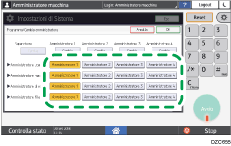
Assegnare i privilegi di "Amministratore utente", "Amministratore macchina", "Amministratore di rete", o "Amministratore file" da [Amministratore 1] a [Amministratore 4].
Per impostazione predefinita, tutti i privilegi sono assegnati all'amministratore di login (Amministratore 1).
I privilegi dell'amministratore assegnati a una persona possono essere condivisi con un'altra persona.
![]() Premere [Cambia] da Amministratore 1 a Amministratore 4 per specificare il nome utente di accesso e la password di accesso.
Premere [Cambia] da Amministratore 1 a Amministratore 4 per specificare il nome utente di accesso e la password di accesso.
Quando si gestisce la macchina con software che supporta SNMPv3 come Device Manager NX, è necessario specificare la password per crittografare la comunicazione.
![]() Premere [OK].
Premere [OK].
Al termine delle impostazioni, la macchina disconnette automaticamente l'utente.
Prendere nota del nome utente di accesso e della password di accesso specificati per gli altri amministratori e comunicarli all'amministratore.
Note relative alla specificazione del nome utente e della password per l'accesso.
Per specificare i nomi utente e le password, è possibile utilizzare i seguenti caratteri. Nomi e password distinguono tra maiuscole e minuscole.
Lettere maiuscole: dalla A alla Z (26 caratteri)
Lettere minuscole: dalla a alla z (26 caratteri)
Numeri: da 0 a 9 (10 caratteri)
Simboli: (spazio) ! " # $ % & ' ( ) * + , - . / : ; < = > ? @ [ \ ] ^ _` { | } ~ (33 caratteri)
Nome utente di accesso/Password di accesso | Spiegazione |
|---|---|
Nome utente di login |
|
Password di login |
|
Modifica del supervisore (tipo di schermata delle impostazioni: Classico)
Questa sezione descrive come cambiare il nome utente e la password di login del supervisore.
A tal fine è necessario abilitare i privilegi dell'amministratore utenti mediante le impostazioni disponibili in "Gestione autenticazione amministratore".
Aggiunta di amministratori o modifica dei privilegi (tipo di schermata delle impostazioni: Classico)
![]() Accedere alla macchina come supervisore sul pannello di controllo.
Accedere alla macchina come supervisore sul pannello di controllo.
![]() Sulla schermata Home premere [Impostazioni].
Sulla schermata Home premere [Impostazioni].
![]() Nella schermata delle impostazioni, premere [Funzioni macchina].
Nella schermata delle impostazioni, premere [Funzioni macchina].
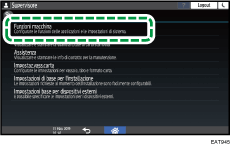
![]() Premere la scheda [Impostazioni di Sistema]
Premere la scheda [Impostazioni di Sistema] [Strumenti amministr.]
[Strumenti amministr.] [Programma/Cambia amministratore] per visualizzare la schermata impostazioni per l'amministratore.
[Programma/Cambia amministratore] per visualizzare la schermata impostazioni per l'amministratore.
![]() Sotto "Supervisore", premere [Cambia].
Sotto "Supervisore", premere [Cambia].
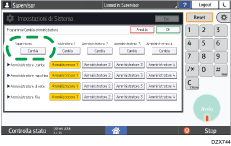
![]() Premere [Cambia] per "Nome utente login".
Premere [Cambia] per "Nome utente login".
![]() Inserire il nome utente d'accesso e premere [OK].
Inserire il nome utente d'accesso e premere [OK].
![]() Premere [Cambia] per "Password login".
Premere [Cambia] per "Password login".
![]() Inserire la password d'accesso e premere [OK].
Inserire la password d'accesso e premere [OK].
![]() Inserire nuovamente la password di login per conferma, quindi premere [OK].
Inserire nuovamente la password di login per conferma, quindi premere [OK].
![]() Premere due volte [OK].
Premere due volte [OK].
Al termine delle impostazioni, la macchina disconnette automaticamente l'utente.
Modifica della password dell'amministratore (tipo di schermata delle impostazioni: Classico)
Solo il supervisore ha il privilegio di modificare la password dell'amministratore. Se un amministratore dimentica la password o desidera modificare la password, il supervisore deve reimpostare la password.
Fare riferimento alla guida in dotazione per il nome utente di accesso e la password di accesso del supervisore.
![]()
Non dimenticare il nome utente di accesso e la password di accesso del supervisore. Se si dimenticano questi dati, è necessario ripristinare le impostazioni predefinite di fabbrica, con conseguente perdita di dati.
![]() Accedere alla macchina come supervisore sul pannello di controllo.
Accedere alla macchina come supervisore sul pannello di controllo.
![]() Sulla schermata Home premere [Impostazioni].
Sulla schermata Home premere [Impostazioni].
![]() Nella schermata delle impostazioni, premere [Funzioni macchina].
Nella schermata delle impostazioni, premere [Funzioni macchina].
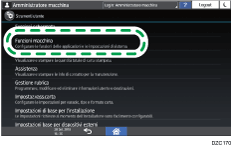
![]() Premere la scheda [Impostazioni di Sistema]
Premere la scheda [Impostazioni di Sistema] [Strumenti amministr.]
[Strumenti amministr.] [Programma/Cambia amministratore] per visualizzare la schermata impostazioni per l'amministratore.
[Programma/Cambia amministratore] per visualizzare la schermata impostazioni per l'amministratore.
![]() Premere [Cambia] dell'amministratore di destinazione e specificare la password di accesso.
Premere [Cambia] dell'amministratore di destinazione e specificare la password di accesso.
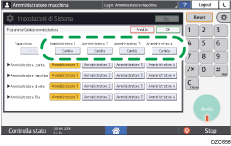
Aggiunta di amministratori o modifica dei privilegi (tipo di schermata delle impostazioni: Classico)
![]() Premere [OK].
Premere [OK].
Al termine delle impostazioni, la macchina disconnette automaticamente l'utente.
